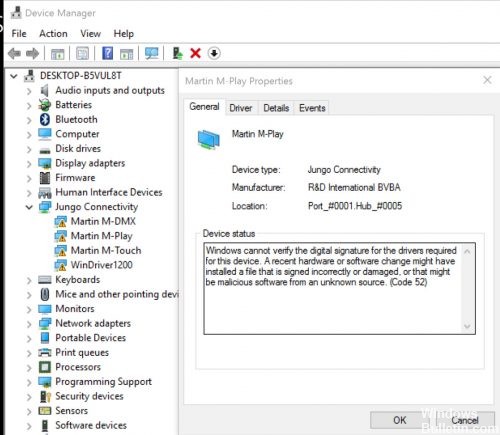0х0000009f что за ошибка
Синий экран смерти 0x0000009F
Синий экран смерти 0x0000009F указывает, что драйвер находится в противоречивом или недопустимом значении питания.
Параметры DRIVER_POWER_STATE_FAILURE:
| 1 параметр | 2 параметр | 3 параметр | 4 параметр | Причина |
| 0x1 | Объект устройство | Зарезервированный параметр | Зарезервированный параметр | У объекта устройства, который освобождается все еще, есть запрос питания. |
| 0x2 | Объект целевое устройство | Объект устройство | Объект драйвер | Объект устройство завершал пакет запросов на ввод-вывод (IRP) для системного запроса состояния питания, без вызова PoStartNextPowerIrp. |
| 0x3 (только Microsoft Windows 2000) | Указатель на объект целевое устройство | Указатель на объект устройство | IRP | Драйвер устройства не корректно установил IRP в режим «ожидания» или завершения IRP. |
| 0x3(Microsoft Windows XP и старше) | Стек объекта «физическое устройство» (PDO) | Стек Объекта «функциональное устройство» (FDO). В Windows 7 этот параметр указывает на структуру nt! TRIAGE_9F_POWER | Блокированный IRP | Объект устройство слишком долго блокировал IRP. |
| 0x4 (Windows Vista и старше) | Значение тайм-аута, в секундах | Поток, который содержит блокировку Plug and Play (PnP) | В Windows 7 этот параметр указывает на структуру nt! TRIAGE_9F_PNP. | Изменение состояния питания приводило к таймауту ожидания для синхронизации с подсистемой PnP. |
| 0x100 (только Windows 2000) | Указатель на не разбитые страницы объекта устройство | Указатель на объект целевое устройство | Указатель на зарегистрированный объект устройство | Объекты устройство в devnode несовместимо использовали DO_POWER_PAGABLE. |
| 0x101 (только Windows 2000) | Объект дочернее устройство (FDO) | Объект дочернее устройство (PDO) | Объект родительское устройство | Объект родительское устройство обнаружил, что дочернее устройство не установило бит DO_POWER_PAGABLE. |
| 0x500 (только Windows Xp и Windows Server) | Зарезервированный параметр | Объект целевое устройство | Объект целевое устройство | Объект устройство завершал пакет запросов на ввод-вывод (IRP) для системного запроса состояния питания, без вызова PoStartNextPowerIrp. |
Решение
Похожие статьи:
Reader Interactions
Комментарии
Драсте. Хочу поинтересоваться. Как-то раз включаю ноутбук, выскакивает загрузчик винды, и говорит о том, что работа завершилась некорректно. (вырубил ноут через кнопку питания, а не через Пуск) Случайно тыкнул по безопасному режиму вместо Обычной загрузки Windows. Начали грузиться дрова, но я мигом выключил ноут через кнопку питания. Потом я загружаюсь в обычном режиме винды. «Никаких ошибок, неполадок не было», — думал я. Но не тут то было. Выскакивает окно ‘Windows восстановлена после непредвиденного завершения работы». Я понял, что это был синий экран, но я его не увидел, т.к. выключил сразу же ноутбук. Успел прочитать лишь некоторую часть сведений об ошибке, т.к. торопился. Вот что там было:
Сигнатура проблемы:
Имя события проблемы: BlueScreen
Версия ОС: 6.1.7601.2.1.0.256.1
Код языка: 1049
Дополнительные сведения о проблеме:
BCCode: 9f
BCP1: 00000003 (Остальное не успел прочитать)
Старенький Toshiba Satellite L500. Глючный на нём Wifi адаптер и/или драйвер к нему. Режим размещённой сети (Access Point, Hosted network) на нём постоянно приводит к зависаниям при выключении. Ошибка 9f 0х4 появилась, когда усыпил ноут, а потом он сам проснулся и, видимо, попал в кому(чёрный экран, на клавиши не реагирует). При этом было, что в диспетчере устройств галка «Разрешить отключение устройства» у адаптера ставилась сама, хотя я её снимал. Жизнь — боль… Чтоб на андроидофоне инет получить — часами на бубне танцую… 🙁
Ребят, есть те кто решил данную проблему?
Доброго времени суток. Ноутбук уходит в BSOD с ошибкой 0х0000009f. Из драйверов в стеке bluescreenview показывает только ntoskrnl.exe. Из таблицы я понял, что ссылка на объект содержится в параметрах BSOD. Нельзя ли описать подробней как найти какой драйвер глючит? Павел
С недавнего времени возникла та же ошибка на ноутбуке! Павел, возможно вы ее решили?
Ноут тошиба 2008 года, с вистой работал нормально, поставил 7, переодически синий экран, код ошибки 8Е и 9F. В чём проблема? Спасибо.
Как исправить синий экран смерти 0x0000009F?
В сегодняшней статье мы с вами будем разбирать очередной синий экран экран смерти – 0x0000009F. Данный критический сбой способен проявляться на операционных системах Windows XP, Vista, Windows 7, Windows Server 2008/2012, Windows 8/8.1 и даже Windows 10. В общем, никто не застрахован от появления этой проблемы.
Как правило, причина синего экрана смерти 0x0000009F заключается в некорректно работающем драйвере, который приводит операционную систему к нестабильности, как только в ней изменяется режим питания, например, когда компьютер входит в спящий или ждущий режим, при перезагрузке ПК и тому подобное.
К величайшему сожалению огромного количества пользователей, подобным драйвером может оказаться практически любой драйвер в операционной системе, что делает поиск «виновника» довольно непростой задачкой. Заметьте, не невозможной, но крайне сложной. Итак, давайте посмотрим, что вы можете сделать при появлении синего экрана смерти 0x0000009F.
BSoD 0x0000009F: методы решения
Что же, первое решение, которое мы настоятельно рекомендуем вам выполнить, – это обновление операционной системы. Установка последних доступных на данный момент обновлений может, так сказать, «устаканить» ситуация на вашем компьютере. Выполните обновление своей ОС Windows и посмотрите, исчезнет ли этот сбой.
Помимо прочего, Майкрософт выпустила несколько исправлений для ошибки в различных ситуациях – ознакомьтесь со списком:
Если что-то из описанного подходит под ваш случай – загружайте и устанавливайте. Ну а если нет…что же, придется немножко попотеть, пытаясь понять, какой же драйвер вызывает синий экран смерти 0x0000009F. Итак, выявлять драйвер-виновник мы с вами будем давно проверенным методом – с помощью программы BlueScreenView. Эта программа способна читать крэш-дампы, создаваемые после синих экранов смерти, и показывать пользователям элементы, которые были причастны к инциденту.
BlueScreenView – это бесплатная программа, так что загрузите ее с какого-то проверенного источника, а затем используйте по назначению – установки не требуется. Как только вы запустите BlueScreenView на своем компьютере, перед вами появится примерно следующее окошко:
В верхней части окна будут расположены все доступные мини дампы памяти у вас на компьютере в директории C:\WINDOWS\MiniDump. Понятное дело, параметры вашей системы могут быть не выставлены на создание мини-дампов памяти, так что вам потребуется зайти в настройки программы и выставить директорию C:\WINDOWS\ (тут хранятся полные и автоматические дампы). Как только выставите директорию, в верхней части окошка появится список со всеми доступными дампами.
Вам нужно выделить один из них – для нас это DRIVER_POWER_STATE_FAILURE – и посмотреть в нижнюю часть окна, в которой красным цветом будут выделены элементы, вызвавшие критический сбой. Именно они зачастую и представляют собой сбоящие драйвера. Все, что вам нужно сделать – это найти в Интернете сведения по найденному драйверу и отталкиваться от своей находки в дальнейшем решении проблемы. К сожалению, по другому никак.
Мы надеемся, что данный материал помог вам в решении синего экрана смерти 0x0000009F.
Как исправить ошибки DRIVER_POWER_STATE_FAILURE типа «синий экран» (0x0000009F)
| Номер ошибки: | Ошибка 0x9F | |
| Название ошибки: | DRIVER_POWER_STATE_FAILURE | |
| Описание ошибки: | The DRIVER_POWER_STATE_FAILURE bug check has a value of 0x0000009F. This bug check indicates that the driver is in an inconsistent or invalid power state. | |
| Шестнадцатеричный код: | 0x0000009F | |
| Разработчик: | Microsoft Corporation | |
| Программное обеспечение: | Windows Operating System | |
| Относится к: | Windows XP, Vista, 7, 8, 10, 11 |
Классические проблемы DRIVER_POWER_STATE_FAILURE
Проблемы DRIVER_POWER_STATE_FAILURE обычно связаны с ошибкой синего экрана смерти, также известной как ошибка «BSOD» или «Stop»:
Большинство ошибок DRIVER_POWER_STATE_FAILURE BSOD происходят после новой установки нового оборудования или программного обеспечения ( Windows ). Как правило, ошибки DRIVER_POWER_STATE_FAILURE возникают во время процесса установки оборудования или программного обеспечения, связанного с Windows s, во время загрузки драйвера, связанного с Microsoft Corporation, или во время завершения работы или запуска Windows. При появлении ошибки BSOD DRIVER_POWER_STATE_FAILURE запишите все вхождения для устранения неполадок Windows и помогите найти причину.
Корень проблем DRIVER_POWER_STATE_FAILURE
Ошибки синего экрана DRIVER_POWER_STATE_FAILURE могут быть вызваны различными проблемами с оборудованием, прошивкой, драйвером или программным обеспечением. Аппаратные сбои Microsoft Corporation или Windows могут привести к этим ошибкам DRIVER_POWER_STATE_FAILURE в некоторых случаях.
Более конкретно, данные ошибки DRIVER_POWER_STATE_FAILURE могут быть вызваны следующими причинами:
Совместима с Windows 2000, XP, Vista, 7, 8, 10 и 11
Как исправить синий экран с кодом ошибки 0x0000009F
Сегодня мы рассмотрим:

Причина ошибки 9f
Основным источник появления такой проблемы является нерабочий драйвер одного из подключенных устройств. Этот драйвер может быть корректно установлен, однако по разным причинам он мог выйти из строя, вследствие чего не может обрабатывать входящие запросы.
Как правило, такое возникает, когда компьютер часто выключался из-за перебоев в сети или при длительной перегрузке. Также бывают случаи, когда при стандартном выходе из режимов гибернации или сна ошибка 0x0000009F также давала о себе знать путем появления синего экрана.
Исправление проблемы: первые шаги
Прежде всего, рекомендуем вам ознакомиться с пунктами ниже, и если вы подходите под какую-то категорию, то исправить синий экран 9f вам не составит никакого труда:
Если никакой из этих пунктов лично вам не подошел, то следуйте дальнейшим инструкциям.
Исправление проблемы: решение для всех
Как мы уже говорили ранее, проблема с ошибкой 9f возникает из-за неработоспособного драйвера. Из этого следует, что данный драйвер необходимо заменить на рабочую его версию.
Самый простой и действенный способ, как это сделать – это воспользоваться специальной утилитой для установки, удаления или обновления драйверов. Мы вам рекомендуем воспользоваться приложением DriverPack Solution, которое постоянно обновляется, а при анализе вашей операционной системы находит и помечает все драйвера, которые устарели, не работают или отсутствуют.
Больше о DriverPack Solution вы можете узнать из нашей статьи.
Надеемся, эта информация была для вас полезной, и теперь вы поняли, как реагировать на ошибку 9f с синим экраном в Windows 7 и не только. Если же у вас остались или возникли новые вопросы – задавайте их в комментариях, а мы на них ответим.
Исправить Стоп Ошибка 0x0000009f Синий Экран Смерти
Стоп Ошибка 0x0000009f также известен как DRIVER_POWER_STATE_FAILURE, Этот синий экран ошибки смерти указывает на то, что водитель находится в бессвязном или недействительном состоянии напряжения.
В следующем разделе вы узнаете, что вызывает синий экран ошибки остановки смерти 0x0000009f и как ее можно исправить.
Применить исправление Microsoft
Поддерживаемое исправление доступно от Microsoft. Однако это исправление предназначено только для устранения проблемы, описанной в этой статье. Примените этот патч только к системам, в которых возникает проблема, описанная в этой статье. Этот патч может пройти дополнительные тесты. Поэтому, если эта проблема не оказывает на вас серьезного влияния, рекомендуем дождаться следующего обновления программного обеспечения, содержащего этот патч.
Чтобы использовать патч из этого пакета, вам не нужно изменять реестр.
Использование верификатора драйвера
Прежде чем начать этот процесс, необходимо создать точку восстановления системы, чтобы вы могли получить к ней доступ в случае возникновения проблемы.
Этот процесс поможет вам определить точный драйвер, который может вызвать эту ошибку синего экрана. Помните, что если средство проверки драйверов обнаружит проблему, ваш компьютер может снова запустить BSOD. Вот почему мы создали точку восстановления системы, чтобы мы могли легко восстановить систему и вернуть компьютер в его предыдущее состояние.
Использование Windows SFC Scan
Это проверит все важные файлы, которые нужны вам для проверки Windows, включая некоторые важные файлы DLL, файлы драйверов и так далее.
Откройте CMD как администратор.
Введите команду «Sfc / Scannow» и нажмите Enter.
Перезагрузите компьютер и проверьте его, если синий экран исчез, хорошо, если вы не переходите к следующему решению.
Откат обновления драйверов
Если ошибка возникает после установки нового драйверыВы можете попробовать сбросить драйверы до предыдущей версии.
Перейдите в диспетчер устройств и раскройте категорию, чтобы найти устройство с проблемными драйверами.
Щелкните правой кнопкой мыши имя устройства и выберите Свойства.
На вкладке «Драйвер» нажмите кнопку «Сбросить драйвер» и следуйте инструкциям на экране для сброса драйвера. Затем перезагрузите компьютер, чтобы изменения вступили в силу.
Запустите Windows в чистом состоянии загрузки.
Нажмите Windows image_thumb8_thumb + R, чтобы открыть окно команд.
В поле поиска введите: msconfig и нажмите OK, чтобы запустить утилиту конфигурации системы.
На вкладке «Службы» установите флажок «Скрыть все службы Microsoft», а затем нажмите кнопку «Отключить все», чтобы запретить запуск всех служб сторонних производителей при запуске Windows.
CCNA, веб-разработчик, ПК для устранения неполадок
Я компьютерный энтузиаст и практикующий ИТ-специалист. У меня за плечами многолетний опыт работы в области компьютерного программирования, устранения неисправностей и ремонта оборудования. Я специализируюсь на веб-разработке и дизайне баз данных. У меня также есть сертификат CCNA для проектирования сетей и устранения неполадок.